windows下载mysql5.7压缩包配置安装mysql
Posted kristin_n
tags:
篇首语:本文由小常识网(cha138.com)小编为大家整理,主要介绍了windows下载mysql5.7压缩包配置安装mysql相关的知识,希望对你有一定的参考价值。
windows安装mysql5.7有两种方式
1.下载.msi安装文件直接根据界面提示进行安装
2.下载.biz或.zip压缩包
注:本次在win10系统下使用压缩包进行安装mysql5.7
mysql5.7下载路径
https://dev.mysql.com/downloads/mysql/5.7.html#downloads
- 下载后的zip安装包解压至某一位置,记住文件路径,以便配置相关参数,启动数据库服务
- 在mysql-5.7.25-winx64根目录下创建my.ini文件添加以下内容
[mysql] # 设置mysql客户端默认字符集 default-character-set=utf8 [mysqld] # 设置3306端口 port = 3306 # 设置mysql的安装目录 basedir=D:\\Program Files\\mysql-5.7.25-winx64 # 设置 mysql数据库的数据的存放目录,MySQL 8+ 不需要以下配置,系统自己生成即可,否则有可能报错 # datadir=D:\\Program Files\\mysql-5.7.25-winx64\\data # 允许最大连接数 max_connections=200 # 服务端使用的字符集默认为8比特编码的latin1字符集 character-set-server=utf8 # 创建新表时将使用的默认存储引擎 default-storage-engine=INNODB
- 文件目录切换至cmd所在路径(C:\\Windows\\System32\\cmd.exe),右键以管理员身份运行cmd.exe,命令行进入mysql的bin目录,初始化数据库文件
mysqld --initialize
- 初始化成功后会在my.ini配置文件的datadir的目录下生成一些文件,其中xxx.err(xxx是你电脑用户的名称)文件里说明了root账户的临时密码。例子:<r8j*Qrh)jdp就是root账户的临时密码
A temporary password is generated for root@localhost: <r8j*Qrh)jdp
- 注册mysql服务
mysqld -install MySQL
- 启动mysql服务
net start MySQL
- 使用root账号登录
mysql -u root -p <r8j*Qrh)jdp
- 修改root密码
ALTER USER \'root\'@\'localhost\' IDENTIFIED BY \'new_password\';
完整操作步骤

- 以非管理员身份安装数据库提示拒绝安装

- 以管理员身份安装并且启动
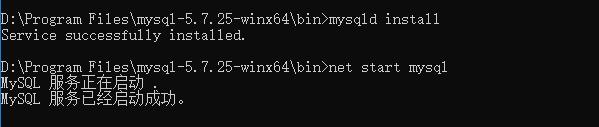
- 配置环境变量,便于以后不需进入安装路径才能调用sql.exe
1. 添加一个名叫 MYSQL_HOME 的变量
2. 修改Path变量,在末尾添加 %MYSQL_HOME%\\bin
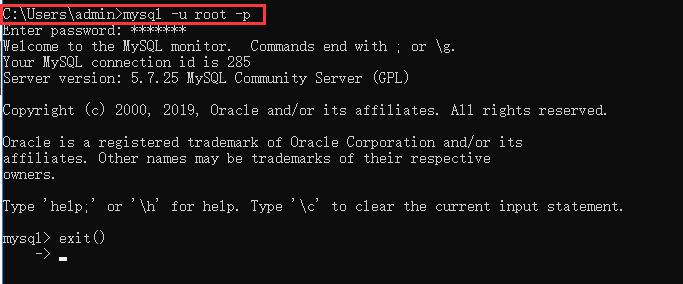
- 报错解决操作
1、mysqld --initialize初始化后,在“mysql数据库目录/主机名.err”日志文件中报错 Unknown/unsupported storage engine: InnoDB,导致安装mysql服务后无法启动
原因:MySQL5.5.8 GA默认引擎为InnoDB,而配置文件(my.cnf)中设置了skip-innodb
解决:在配置文件(my.ini)中设置default-storage-engine=MyISAM,再将data文件夹删除,重新进行初始化和安装、启动
2、按照上述步骤操作后,在“mysql数据库目录/主机名.err”日志文件中若没有生成默认随机密码,大概率是配置文件(my.ini)有问题。应查看“mysql数据库目录/主机名.err”日志文件报错信息,上网查找[Error]对应下的报错问题
3、Mysql 安装时报错: 无法定位程序输入点fesetround于动态链接库MSVCR120.dll上
解决:查看本地C:\\Windows\\System32和C:\\Windows\\System64都有这个MSVCR120.dll文件,从网上或者360上安装微软常用运行库合集64位,安装运行库后,重新安装mysql,问题解决
4、查找端口3306是否被占用命令netstat -ano|findstr “3306”,假设看到被占用进程ID为5264,结束该进程命令taskkill /f /pid 5264,然后再重新启动mysql服务
以上是关于windows下载mysql5.7压缩包配置安装mysql的主要内容,如果未能解决你的问题,请参考以下文章